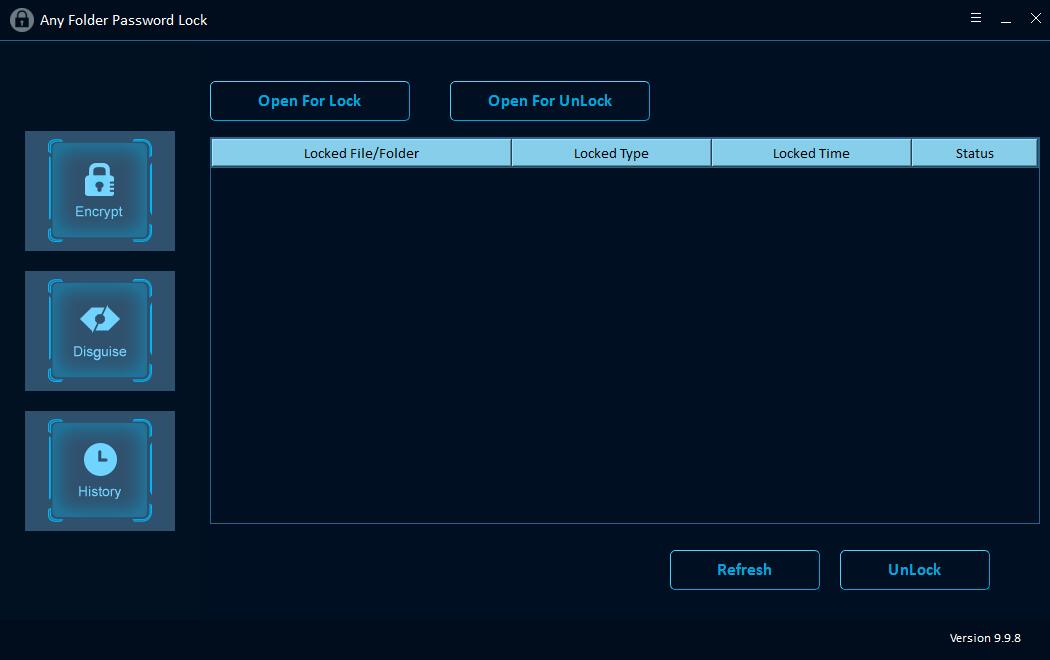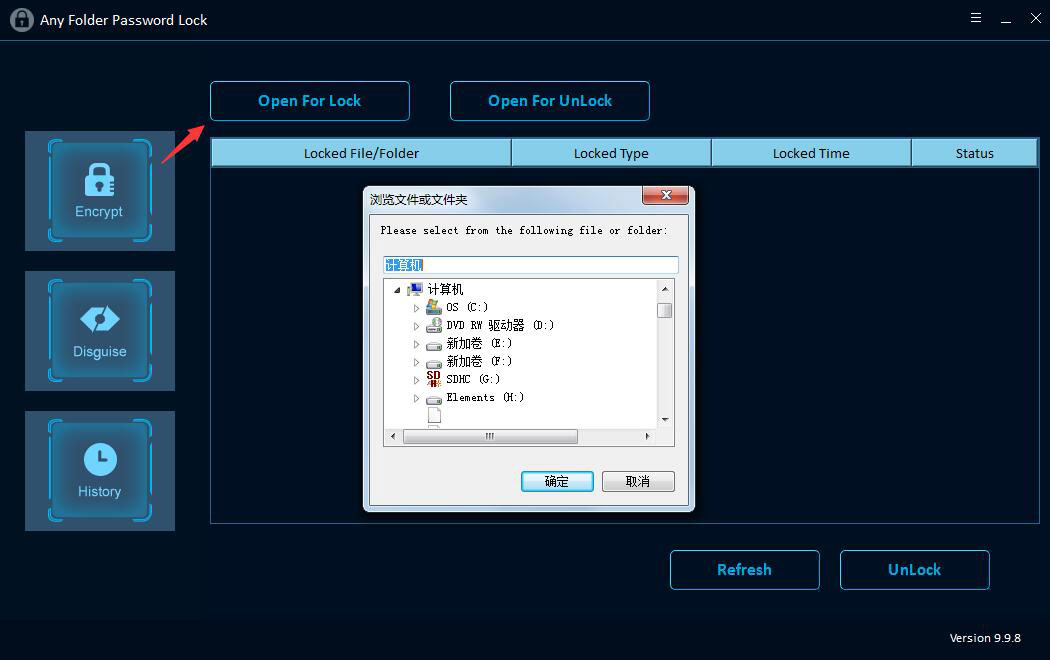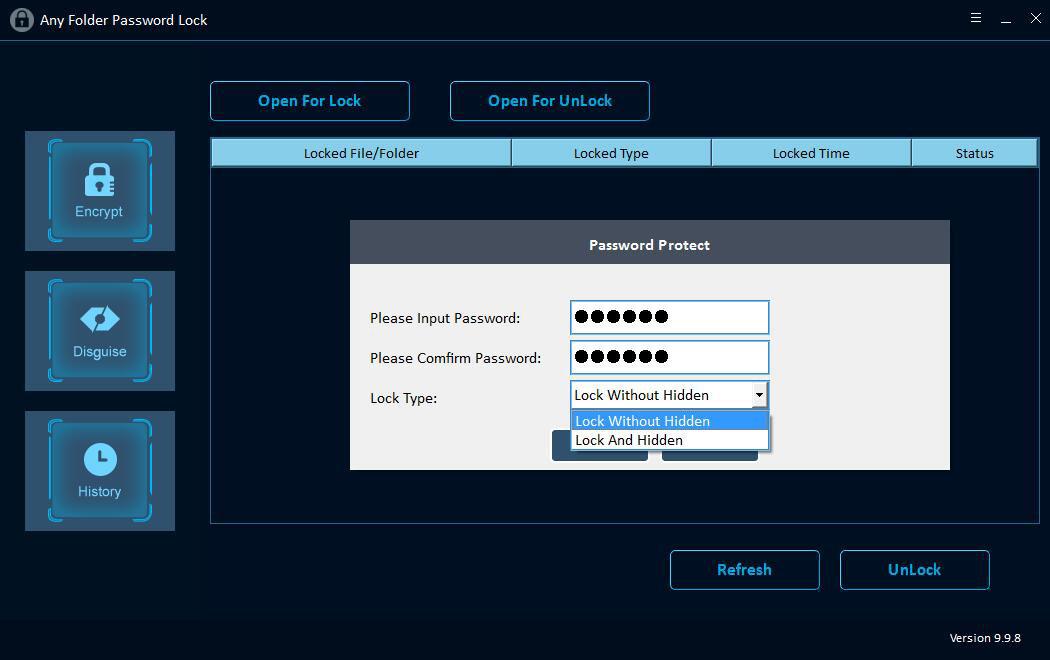Übersicht über die Sperre von Ordnern
Jede Ordnerpasswortsperre ist die beste passwortgeschützte Ordnersoftware für Windows 10 / 8.1 / 8 // 7XP / Vista. Sie können Dateien (Text, Word, Excel, PDF, PPT, Dokumente, Bilder, Fotos, Videos, Filme, Audio, Archive und mehr), Ordner, Computerfestplatten und externe Speichergeräte wie SD-Speicher sperren, ausblenden oder verschleiern Karte, externe Festplatte, USB-Flash-Laufwerk, USB-Stick und andere Marken.
Beliebige Funktionen zum Sperren von Ordnern
Sperren Sie Dateien / Ordner / Laufwerke in Sekunden
Dateien / Ordner innerhalb von Sekunden sperren, verkleiden oder ausblenden. Das Passwort schützt Festplatten und tragbare Laufwerke.
Verschlüsseln Sie alle Dateitypen im laufenden Betrieb
Schützen Sie alle Dateien mit einem sicheren Kennwort, z. B. Word-Dokument, Excel, PowerPoint, TXT, Videos, Audio, Bilder, Archive (Zip, RAR und RARS), Ordner und mehr.
Passwort USB schützen
Schnelles Sperren, Verbergen oder Verbergen von tragbaren Geräten wie USB-Flash-Laufwerk, SD-Karte, Speicherkarte, USB-Stick und externer Festplatte.
Einfach zu bedienende Verschlüsselungssoftware
Es ist ein erweitertes Verschlüsselungstool mit zahlreichen Sicherheitsoptionen. Sie können Dateien / Ordner / Laufwerke in 3 einfachen Schritten mit einem Passwort schützen.